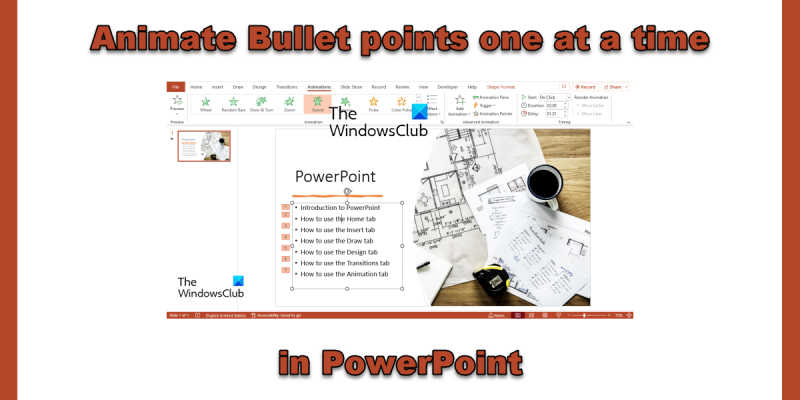En tant qu'expert en informatique, on me demande souvent comment animer des puces une par une dans PowerPoint. C'est en fait assez facile à faire, et il y a plusieurs façons de s'y prendre. La première chose que vous devez faire est d'ouvrir PowerPoint et de créer une nouvelle présentation. Ensuite, cliquez sur l'onglet 'Insérer' et choisissez 'Formes'. Choisissez la forme que vous souhaitez utiliser pour votre puce et dessinez-la sur la diapositive. Une fois que vous avez votre forme, vous devez ajouter du texte. Pour cela, cliquez sur la case 'Texte' dans l'onglet 'Insérer'. Tapez votre puce, puis formatez le texte comme vous le souhaitez. Maintenant que vous avez votre puce et votre texte, il est temps de l'animer. Pour cela, cliquez sur l'onglet 'Animations' et choisissez l'animation que vous souhaitez utiliser. J'utilise généralement l'animation 'Fade In' ou 'Appear'. Enfin, pour que votre puce s'anime une par une, cliquez sur l'onglet 'Timing'. Dans la section 'Animation avancée', cliquez sur le bouton radio 'As One Object'. Cela garantira que votre puce et votre texte s'animent ensemble. C'est ça! Vous savez maintenant comment animer les puces une par une dans PowerPoint.
límite de grupo de contactos de Outlook
argent des points qui sont ajoutés à une liste ou à des données pour la rendre plus organisée. DANS Microsoft Powerpoint , les utilisateurs peuvent ajouter une animation à ces marqueurs pour afficher les points un par un . En ce qui concerne les effets d'animation, PowerPoint peut vous permettre de cliquer une fois pour chaque point de repère ou d'afficher automatiquement les points après un court délai.
Comment animer des puces une par une dans PowerPoint
Voulez-vous que les objets apparaissent dans PowerPoint d'un simple clic ? Suivez ces étapes pour animer les puces une par une dans PowerPoint.
- Ouvrez votre présentation PowerPoint
- Sélectionnez le champ de texte contenant le marqueur.
- Cliquez sur l'onglet Animations.
- Choisissez une animation.
- Pour contrôler le délai d'animation, cliquez sur le bouton Délai et sélectionnez un délai pour les marqueurs animés.
Ouvrez votre présentation PowerPoint et sélectionnez la zone de texte sur la diapositive qui contient les puces.
Ensuite aller à Animation languette
Choisissez un effet d'animation parmi Animation Galerie. Vous remarquerez que les puces apparaîtront les unes après les autres.
La diapositive affichera la séquence d'animation dans la case à gauche de chaque point.
Si vous souhaitez que les marqueurs apparaissent lentement sur la diapositive, augmentez le délai en sélectionnant un délai de détenir bouton dans Horaire groupe.
Presse Aperçu bouton pour voir un aperçu de la puce animée.
C'est tout!
imán abierto uri
Nous espérons que vous comprenez comment animer des puces dans PowerPoint.
Quels sont les quatre types d'animation dans PowerPoint ?
Il existe quatre types d'effets d'animation dans PowerPoint, à savoir Enter, Highlight, Exit et Motion Paths. Les animations telles que l'entrée, la surbrillance, la sortie et les trajectoires d'animation reflètent l'endroit où vous souhaitez que l'animation se produise.
Quels sont les exemples d'animations dans PowerPoint ?
Microsoft PowerPoint propose une variété d'animations que les utilisateurs peuvent choisir de placer sur leur texte, objets, images et marqueurs sur une diapositive, telles que Roulette, Voler, Zoom, Rebond, Zoom et Rotation, et plus encore. autre.
Quelle est la différence entre animation et transition ?
La différence entre une animation et une transition est qu'une animation est un effet utilisé pour ajouter un élément, tel qu'un texte, une forme ou une image, etc., tandis qu'une transition est un effet dans lequel vous quittez une diapositive et passage à un autre. ensuite lors de la présentation.
Combien d'animations peuvent être appliquées à un objet dans PowerPoint ?
Dans Microsoft PowerPoint, vous pouvez ajouter autant d'animations que possible à nos textes, formes ou images. Vous pouvez combiner n'importe quel type d'animation dans PowerPoint, à l'exception de la combinaison d'animation d'entrée et de sortie.
Quelle est la fonction de l'animation dans PowerPoint ?
Les animations dans PowerPoint donnent vie à votre présentation, ce qui attire l'attention du public si elle est bien faite ; cela rend également les informations sur votre diapositive plus attrayantes et mémorables. Les effets d'animation les plus courants dans PowerPoint sont les effets d'entrée et de sortie.
mejores complementos de vlc
Qu'est-ce que l'animation de trajectoire de mouvement dans PowerPoint ?
L'effet d'animation de trajectoire de mouvement détermine la direction dans laquelle vous vous déplacez à travers ou autour d'un objet. Des exemples d'effets d'animation de trajectoire de mouvement sont les lignes, les arcs, les rotations, les formes, les boucles et les trajectoires personnalisées.
Lequel des éléments suivants n'est pas un effet d'animation ?
Les transitions dans PowerPoint ne sont pas des effets d'animation ; ils n'impliquent pas de déplacer des objets sur la diapositive, tels que du texte, des formes ou des images. Les transitions sont des effets qui se déplacent d'une diapositive à l'autre.
LIRE : Comment créer et ajouter une animation Motion Path dans PowerPoint
Où se trouve le volet Animation dans PowerPoint 365 ?
Dans Microsoft PowerPoint 365, le panneau Animation se trouve sous l'onglet Animation du groupe Animation avancée. Le panneau d'animation permet aux utilisateurs d'afficher et de modifier la chronologie de l'animation sur une diapositive.
LIRE : Comment utiliser le panneau d'animation dans PowerPoint pour appliquer une animation.